Pour tester la virtualisation nous allons commencer par installer VMWare Server, et en bon geek Seven est notre OS à implémenter dans une VM.
Attention, VMWare Server est gratuit mais pas libre, vous devrez quand même vous enregistrer pour générer une clé d’activation qui vous sera demandée lors de l’installation. Sans plus attendre allez sur le site http://www.vmware.com/download/server/
Installation
- Enregistrer vous et vous recevrez votre clé d’activation par mail
- Télécharger le fichier au format .tar
- Installer les packages nécessaires :
sudo apt-get install linux-headers-`uname -r` xinetd build-essential libc6-dev-amd64 lib64gcc1
- créer un répertoire ou vous déposerez vos VM
mkdir ~/vm
- décompresser le fichier télécharger précédemment :
cd ~ tar xvfz VMware-server-2.01-156745.i386.tar.gz
- lancer l’installation :
cd vmware-server-distrib sudo ./vmware-install.pl
- Le programme d’installation va vous poser un certain nombre de questions : si possible laisser les valeurs proposées, sauf pour le répertoire où seront installés les VM.
In which directory do you want to keep your virtual machine files?
[/var/lib/vmware/Virtual Machines]
Répondez ~/vm - La question suivante est le numéro de série que vous avez reçu par mail :
Type XXXXX-XXXXX-XXXXX-XXXXX or ‘Enter’ to cancel: ENTREZ_VOTRE_CLE
2. Utilisation
Vmware2 est géré par une interface web. Depuis Firefox allez à l’adresse suivante http://localhost:8222 ou alors https://localhost:8333/ en mode sécurisé (il faudra créer une exception pour le certificat.)
Connectez vous avec votre compte utilisateur root, en lui ayant au préalable affecter un mot de passe :
sudo passwd root
La premiére chose à faire est d’aller dans l’onglet console et d’accepter d’installer le plugin firefox.
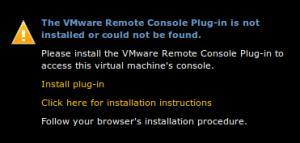
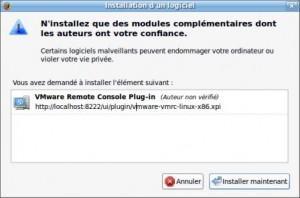
Création de la VM Windows Seven RC1

Maintenant que VMWare Server est installé, jouons un peu avec. En bon geek, je vous propose d’installer Windows Seven RC1 (fonctionnelle jusqu’à fin juin 2010). Pour cela rendez vous à cette adresse et télécharger le fichier iso de seven.
Une fois télécharger, déplacer votre fichier iso dans le répertoire vm créé précédemment.
1. Dans l’adminstration de VMWare Server allez dans le menu Virtual Machine/Create Virtual Machine
2. Donnez ensuite un nom à votre VM : par exemple seven
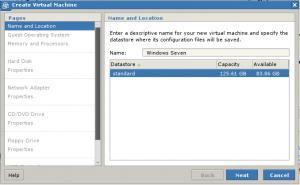
3. Choissisez le type d’OS pour seven ce sera Vista
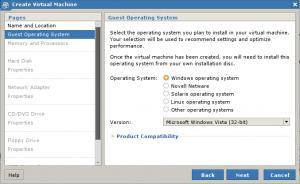
4. Créer un disque virtuel
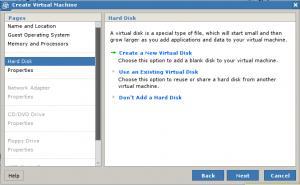
5. Définissez la taille de votre disque virtuel
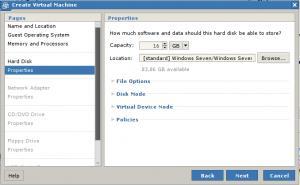
6. Choissisez votre configuration réseau (sélectionner Bridged)
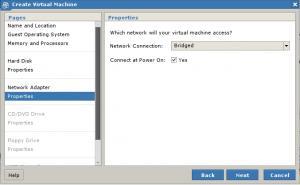
7. choissisez l’image iso de l’installation de Seven précédemment téléchargé et déplacé dans le répertoire vm
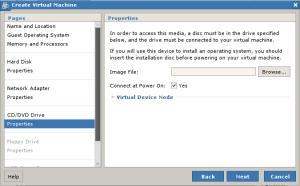
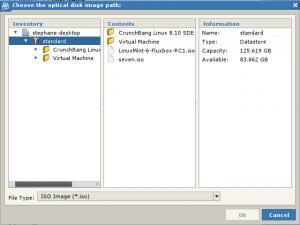
8. Pas de lecteur de disque
9. Les autres options, laisser les par défaut (car de toute façon, cela peut être modifié par la suite.
10. Fin : dans le dernier écran, cocher la petite case “Power on your new virtual machine now”.
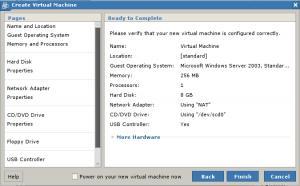
11. Dans l’onglet console cliquez sur la partie noir et normalement L’installation de SEVEN se lance dans une autre fenêtre.
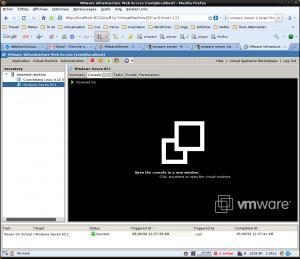
12 . Une fois l’installation terminé, lancer l’installation des VMWare Tools
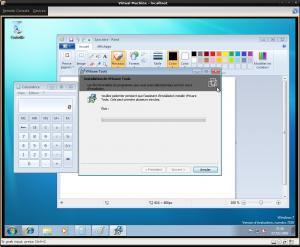
VMWare Tools est un ensemble de logiciels qu’il est recommandé d’installer sur voutre machine virtuelle, surtout si elle est sous Windows. En effet, VMware Tools contient notamment plusieurs pilotes de votre machine virtuelle, dont les pilotes graphiques. Il vous évitera aussi de devoir utiliser sans cesse les raccourcis pour faire la “bascule” entre le PC hôte et la machine virtuelle, celle-ci devenant “active” dès que le curseur survole son “écran”. Pour installer VMWare Tools, vérifiez que l’OS de votre machine virtuelle est correctement configuré et choisissez “Install VMware Tools” dans le menu “VM”.
Et voilà, si vous avez la moindre question n’hésitez pas.
Partagez:














Autres articles:
- Portable Ubuntu, est une version portable de la distribution Linux...
- Comme il est toujours dangereux de modifier un site en...
- Il y a un an, il n'y avait presque pas...
